Oracleに対してODBCデータソースを作成する方法です。
手順
事前にOracleClientをインストールしておいてください。
①コントロールパネルを開いて「管理ツール」を選択する
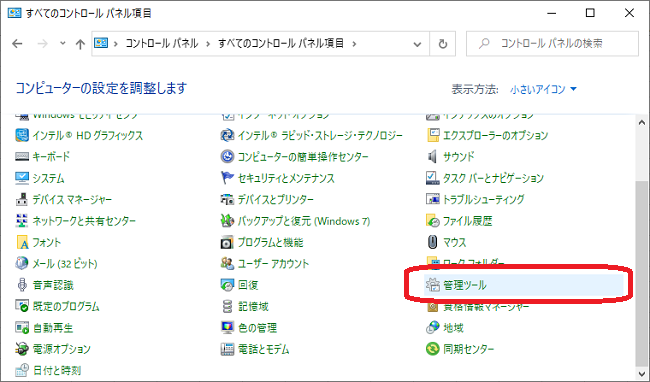
コントロールパネルの開き方は以下記事をご覧ください。
⇒[Windows10] コントロールパネルを開く方法
②ODBCデータソースを選択する
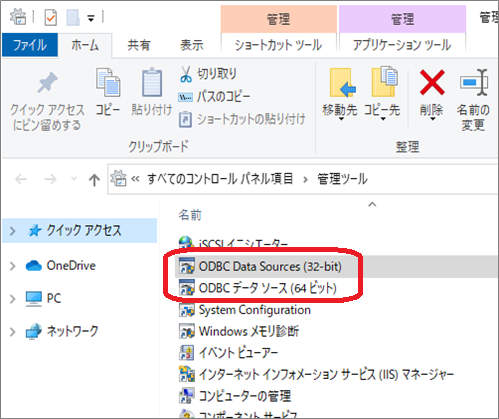
32bit、64bitは作成したい方を選択してください。
ここでは例として32bitを選択します。
③「システムDSN」タブを選択して「追加(D)」ボタンをクリックする
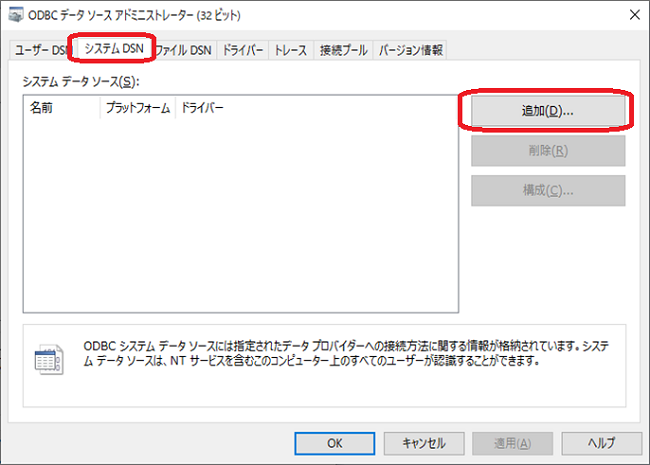
④使用するOracleClientを選択して「完了」ボタンをクリックする
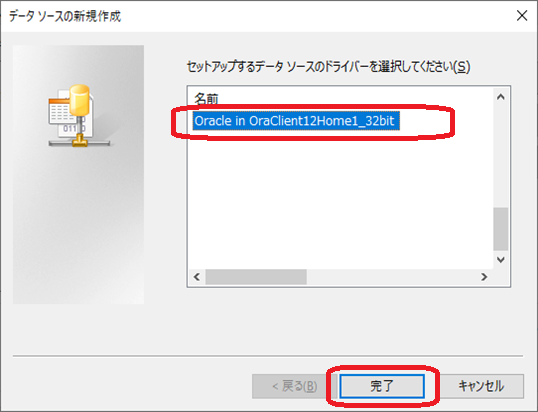
OracleClientは事前にインストールしておいてください。
⑤必要な事項を入力して「OK」ボタンをクリックする
OKボタンをクリックする前に「接続テスト」をクリックすると、入力した情報で正しく接続できるかテストできます。
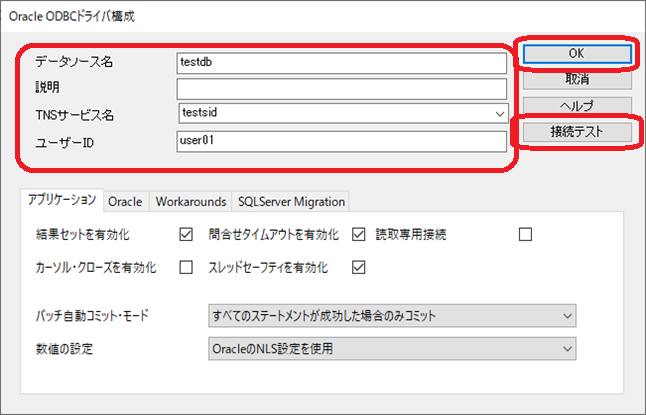
| データソース名 | 作成するODBCデータソースに付ける名前(必須) |
|---|---|
| 説明 | メモ書き(任意) |
| TNSサービス名 | Oracleの接続文字列(必須) |
| ユーザID | OracleのユーザID(必須) |
⑥これでODBCデータソースが作成されました。
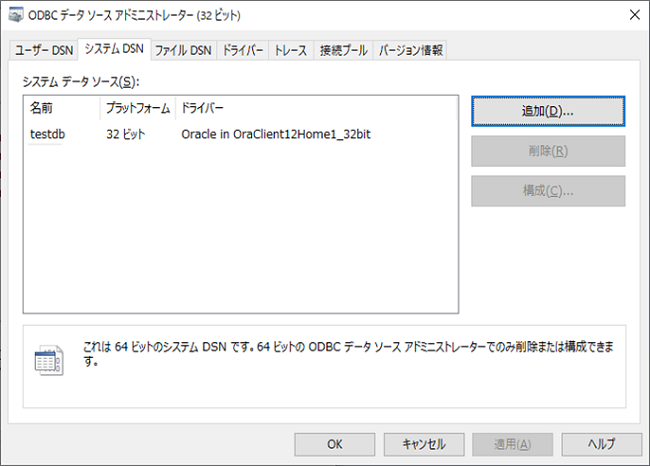
作成したODBCデータソースが表示されています。
備考
- 32bit、64bitはオラクルクライアントのビット数と合わせてください。


コメント